- Auteur Lauren Nevill [email protected].
- Public 2023-12-16 18:51.
- Dernière modifié 2025-01-23 15:19.
Le smartphone Nokia E72 est équipé d'un clavier alphabétique, il est donc mieux adapté à la navigation sur Internet qu'à la communication vocale. Pour sa connexion réussie au réseau mondial, vous devez configurer correctement le point d'accès (APN).
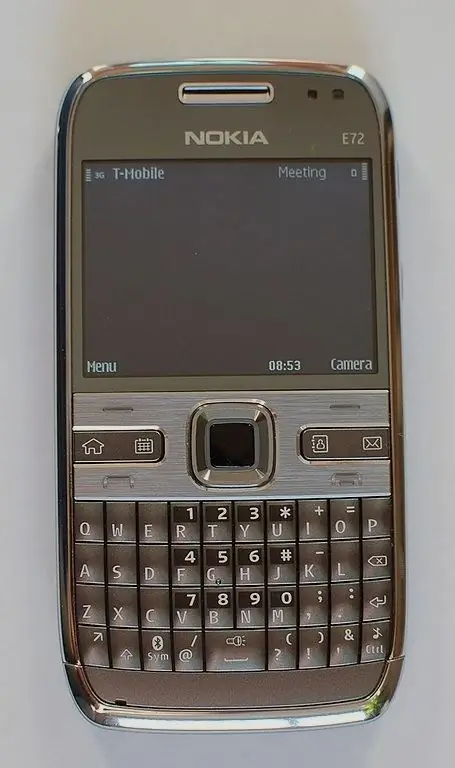
Instructions
Étape 1
Le smartphone Nokia E72 dispose d'une puissance de traitement suffisante pour regarder des vidéos en ligne, écouter des stations de radio Internet. Pour pouvoir utiliser pleinement ces fonctions, connectez votre opérateur au service d'accès Internet illimité. Ensuite, lorsque vous êtes sur votre réseau domestique, au lieu de payer pour chaque mégaoctet de données envoyées et reçues, vous pouvez payer des frais mensuels fixes et simples. L'opérateur aura le droit de réduire artificiellement la vitesse d'échange de données avec une intensité significative d'utilisation du service, mais cela n'affectera en rien les frais d'abonnement. N'oubliez pas que le service d'accès illimité n'affectera pas le coût d'Internet en itinérance.
Étape 2
Ouvrez l'élément de menu "Outils" - "Paramètres" - "Connexions" - "Points d'accès". Peut-être que le micrologiciel du téléphone, lors de la détection de la carte SIM, a automatiquement créé trois points: "(nom de l'opérateur) GPRS-Internet", "(nom de l'opérateur) GPRS-WAP" et "(nom de l'opérateur) MMS". Supprimez le point pour le WAP en appuyant sur la flèche barrée à gauche du clavier alphabétique (analogue à Backspace), puis confirmez votre choix en appuyant sur le bouton central du joystick.
Étape 3
Sélectionnez le point d'accès "(Nom de l'opérateur) GPRS-Internet", puis vérifiez si le champ APN est correctement renseigné. La ligne de texte dans ce champ doit commencer par le mot internet (avec une petite lettre), mais jamais wap.
Étape 4
S'il n'y a pas de points d'accès créés automatiquement, ouvrez l'élément de menu spécifié à l'étape 2, créez un nouveau point, puis remplissez les champs comme suit: pour MTS - APN internet.mts.ru, login mts, mot de passe mts, pour Beeline - APN internet.beeline.ru, connexion beeline, mot de passe beeline, pour Megafon - point d'accès Internet, connexion gdata, mot de passe gdata.
Étape 5
Lancez le navigateur intégré de votre téléphone. Pour ce faire, depuis l'écran principal de Symbian, maintenez la touche zéro enfoncée jusqu'à ce que le programme démarre. Appuyez sur la touche gauche, sélectionnez l'élément de menu "Options" - "Général", puis vérifiez le contenu du champ "Point d'accès". Il doit contenir soit le nom du point que vous avez créé, soit le mot "internet".
Étape 6
Débranchez et rebranchez votre téléphone. Essayez d'aller en ligne en utilisant le navigateur intégré. Vérifiez également si les applications peuvent désormais être mises en ligne. Lorsque vous essayez d'accéder au WAN à partir d'une application Java, la machine virtuelle vous donnera la possibilité de sélectionner manuellement un point. Sélectionnez celui nommé "(Nom de l'opérateur) GPRS-Internet". Dans les applications Symbian, définissez le point d'accès manuellement via le menu. L'emplacement de l'élément correspondant dépend du programme.






